Tài khoản Facebook của bạn chứa rất nhiều thông tin riêng tư, bí mật liên quan đến cuộc sống cá nhân của bạn. Rồi bỗng một ngày bạn không thể truy cập vào tài khoản của mình vì một lý do nào đó. Vậy làm cách nào để lấy lại tài khoản Facebook? Hãy Tiki tìm hiểu về cách lấy lại facebook không cần mã xác minh trong bài viết này!
Nội Dung Chính
- 1 Mã xác minh Facebook là gì?
- 2 Cách lấy lại Facebook không cần mã xác minh rất đơn giản
- 2.1 Cách lấy lại Facebook không cần mã xác nhận với Trusted Contacts
- 2.2 Cách lấy lại Facebook không cần mã xác minh thông qua xác minh danh tính
- 2.3 Câu hỏi thường gặp về lấy lại Facebook không cần mã xác nhận
- 2.3.1 Làm cách nào để chọn một danh sách các liên hệ đáng tin cậy?
- 2.3.2 Mất bao lâu để xác minh danh tính để lấy lại mật khẩu Facebook?
- 2.3.3 Có thể lấy lại Facebook bằng mật khẩu trước đó không?
- 2.3.4 Quên mật khẩu Facebook, không dùng email và số điện thoại cũ nữa, lấy lại mật khẩu Facebook được không?
Mã xác minh Facebook là gì?
Facebook là một trong những mạng xã hội trực tuyến lớn nhất thế giới. Ứng dụng này thường có tính năng bảo mật thông tin rất cao. Trong một số trường hợp, nếu bạn không thể đăng nhập vào tài khoản của chính mình, Facebook sẽ gửi cho bạn một mã xác nhận. Vậy, mã xác nhận đó là gì? Mã này làm gì? Hãy cùng tìm hiểu chi tiết trong các phần dưới đây:
1. Mã xác minh Facebook là gì?
Mã xác nhận Facebook là một dãy gồm 6 chữ số, được gửi đến số điện thoại hoặc email đã đăng ký trước đó với tài khoản của người dùng. Mã này nhằm xác nhận danh tính của chủ tài khoản khi đăng nhập vào tài khoản từ một trình duyệt hoặc thiết bị khác.
Mã này sẽ giúp đảm bảo an toàn và bảo mật cho tài khoản của người dùng và tránh các trường hợp giả mạo tài khoản truy cập với mục đích trái phép.
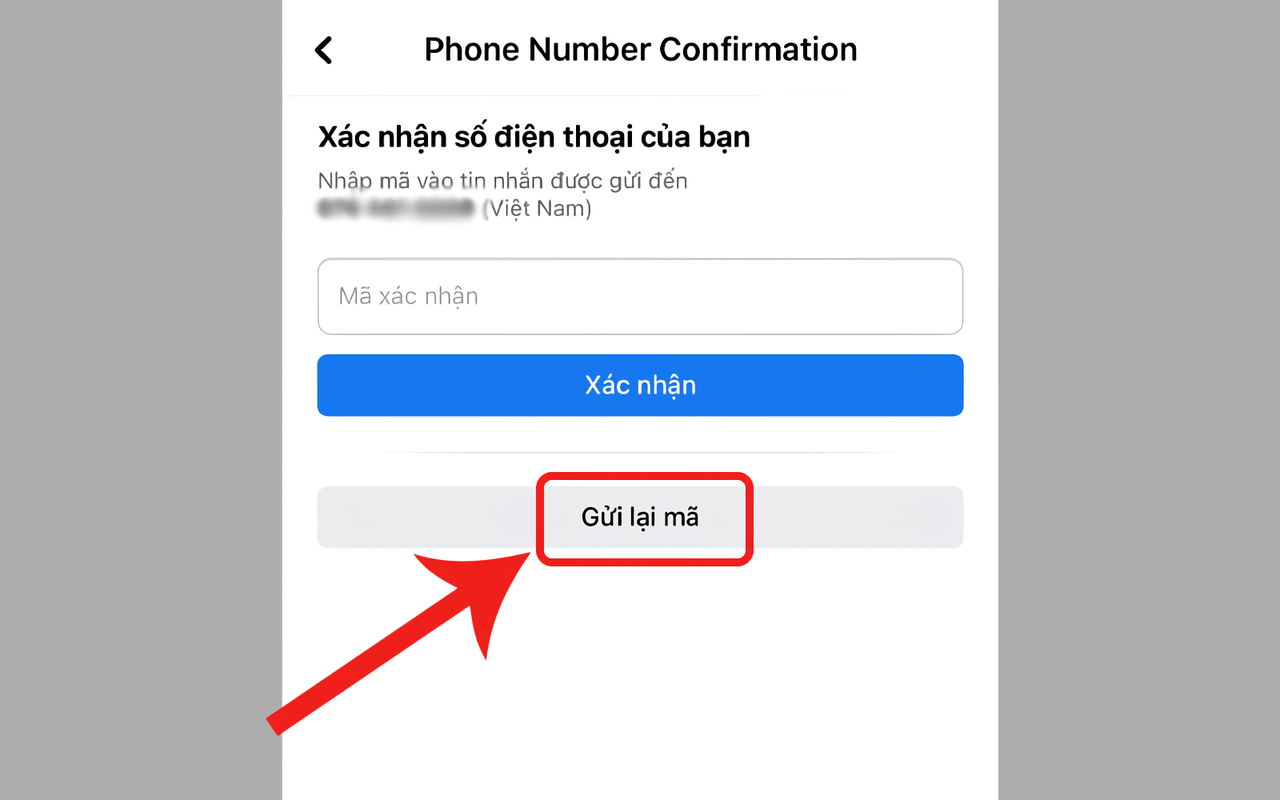
2. Khi nào lấy lại Facebook không cần mã xác minh? (hack nick, quên tài khoản, mất sim, mất máy…)
Trường hợp bạn lấy lại được Facebook mà không cần mã xác nhận là khi nick của bạn bị một đối tượng nào đó hack nick. Lúc này, tài khoản của bạn có thể bị thay đổi một số thông tin liên quan đến xác minh danh tính. Vì vậy bạn khó có thể lấy lại Facebook bằng cách lấy mã xác nhận.
Ngoài ra, nếu bạn quên mật khẩu đăng nhập hoặc hư sim, mất số điện thoại, mất máy bạn cũng có thể lấy lại nick Facebook mà không cần mã đăng nhập.
>>> Xem thêm:
Cách lấy lại Facebook không cần mã xác minh rất đơn giản
Bạn đang gặp một số trường hợp trên và không lấy được mã xác nhận qua điện thoại hoặc email? Đừng lo lắng! Tiki sẽ hướng dẫn bạn cách lấy lại Facebook không cần mã xác nhận cực đơn giản giúp bạn lấy lại tài khoản dễ dàng.
Cách lấy lại Facebook không cần mã xác nhận với Trusted Contacts
Liên hệ đáng tin cậy bây giờ là cách lấy lại facebook không cần mã xác minh thông qua những người dùng thường xuyên liên lạc với bạn hoặc bạn bè của bạn trên nền tảng. Lúc này, bạn cần xác định và xác nhận ảnh đại diện và tên tài khoản của ít nhất 3 người dùng. Tùy thuộc vào thiết bị, các bước như sau:
trên điện thoại
- Bước 1: Trên giao diện đăng nhập Facebook, nhấn vào nút “Quên mật khẩu“.
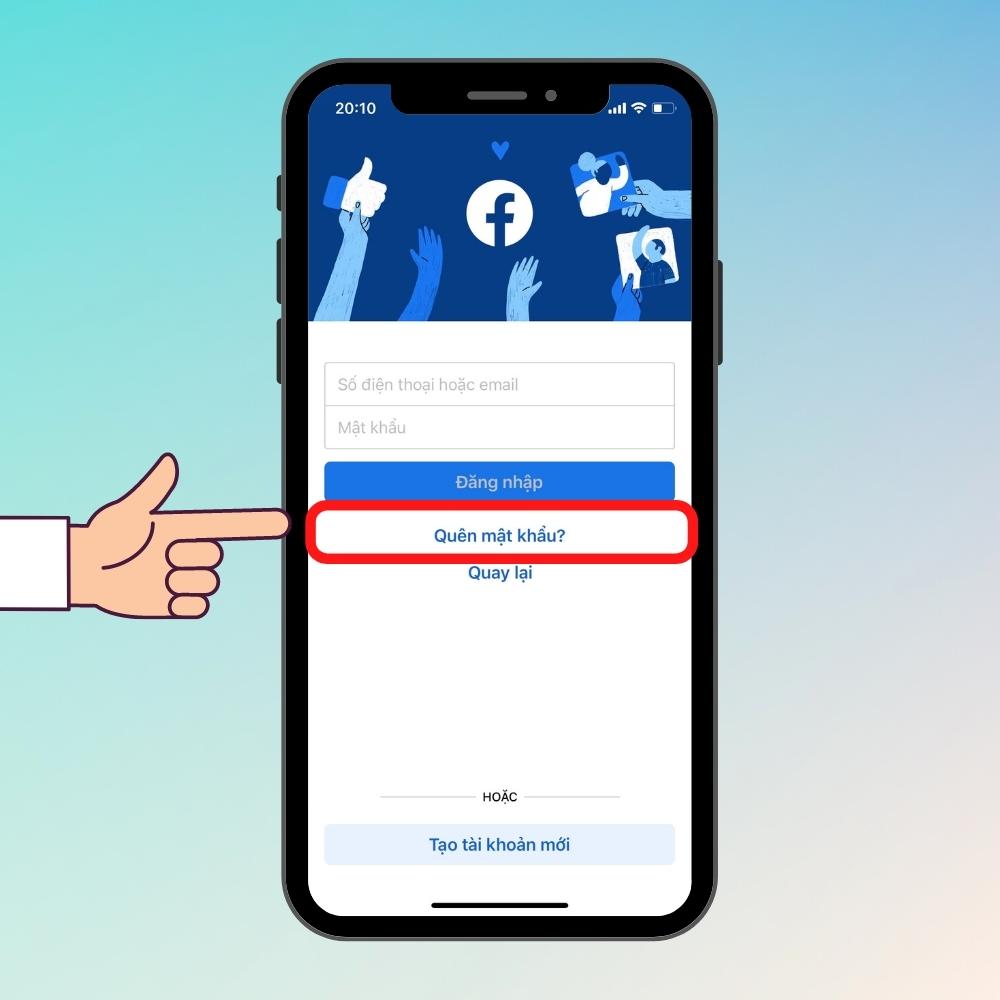
- Bước 2: Bạn điền email hoặc số điện thoại mà bạn đã đăng ký trước đó. Sau đó, bạn bấm vào tài khoản của bạn.
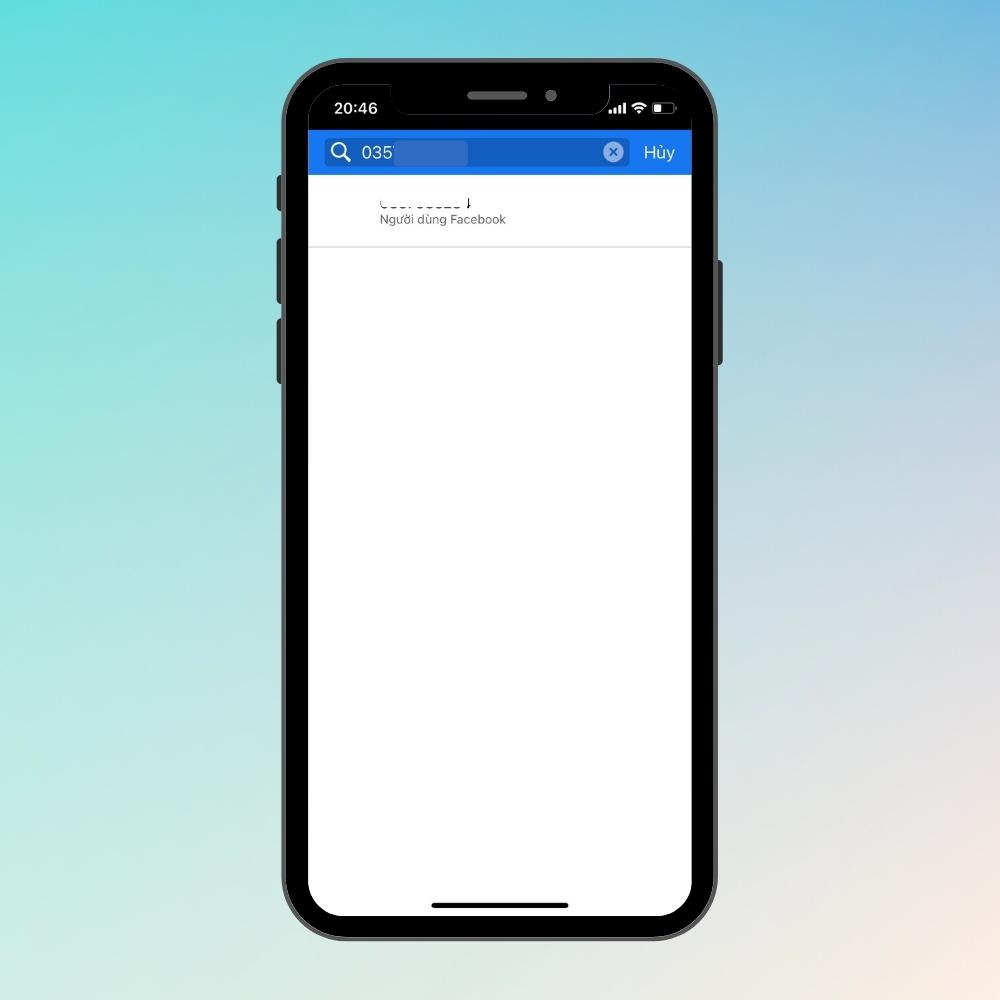
- Bước 3: Bạn tiếp tục chọn mục “Không thể truy cập được nữa“. Sau đó sẽ hiện ra giao diện “Trung tâm trợ giúp của Facebookbạn click vào link tại vị trí như hình mô tả sau.
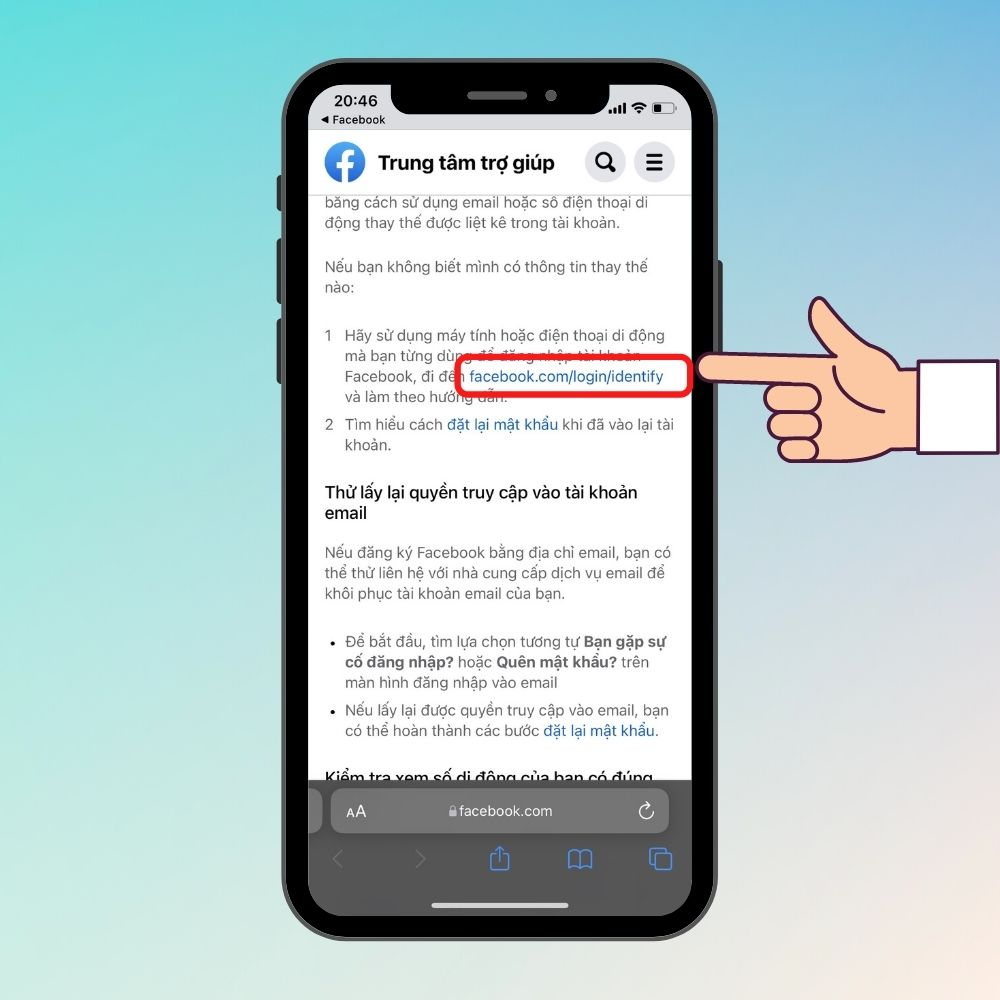
- Bước 4: Bạn tiếp tục nhập số điện thoại mà bạn đã đăng ký và nhấn vào ô “Tìm kiếm“.
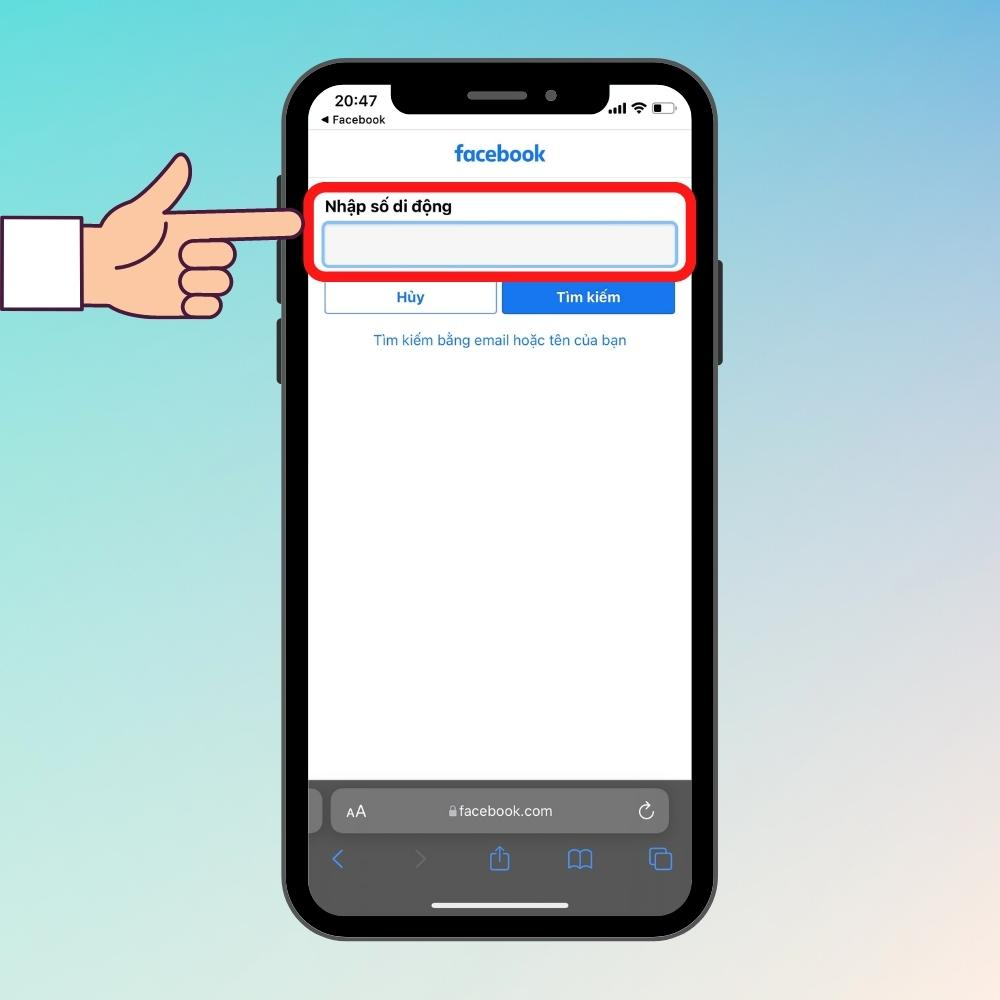
- Bước 5: Một giao diện mới sẽ xuất hiện cho tài khoản của bạn. Sau đó, bạn click vào tên tài khoản rồi chọn “Hãy thử một cách khác“.
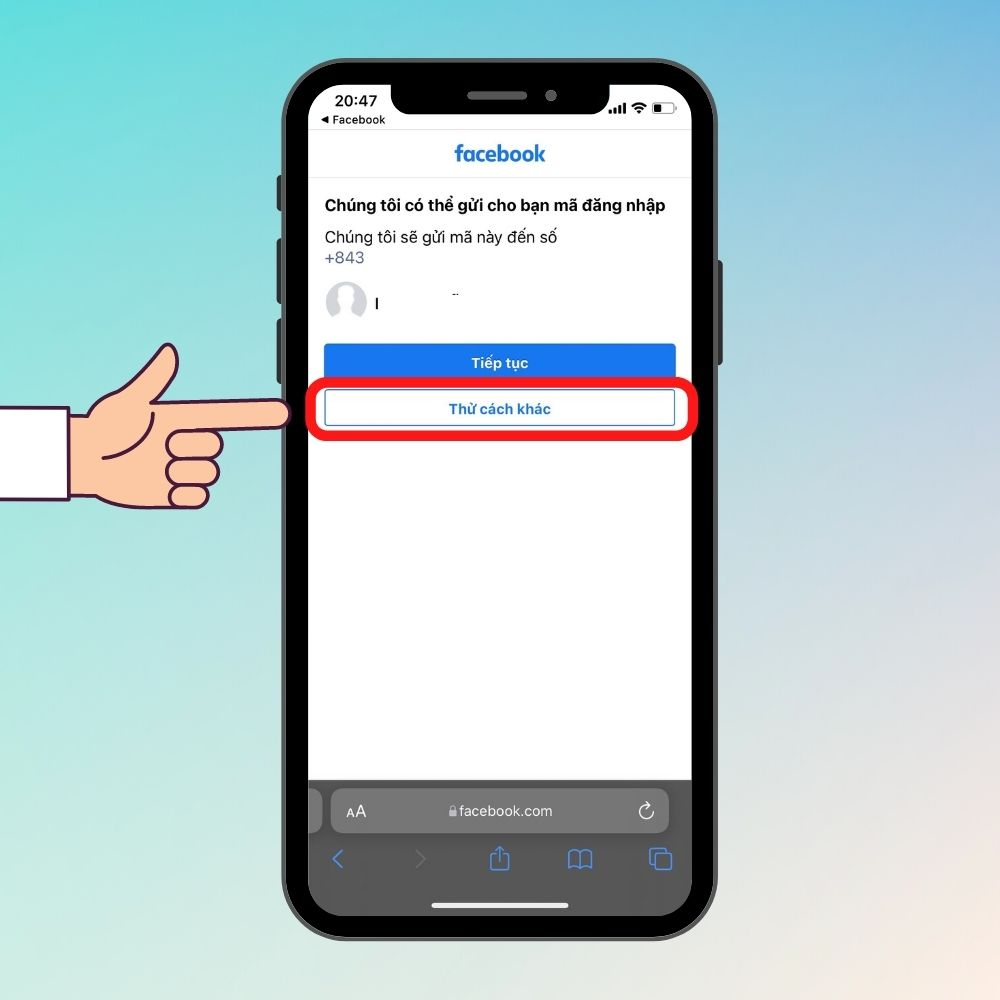
- Bước 6: Nếu lúc này bạn vẫn chưa nhận được mã xác nhận thì tiếp tục click vào mục “Không thể truy cập email và số điện thoại này nữa?“. Tiếp theo, nhập email mới của bạn rồi nhấn “Tiếp tục“.
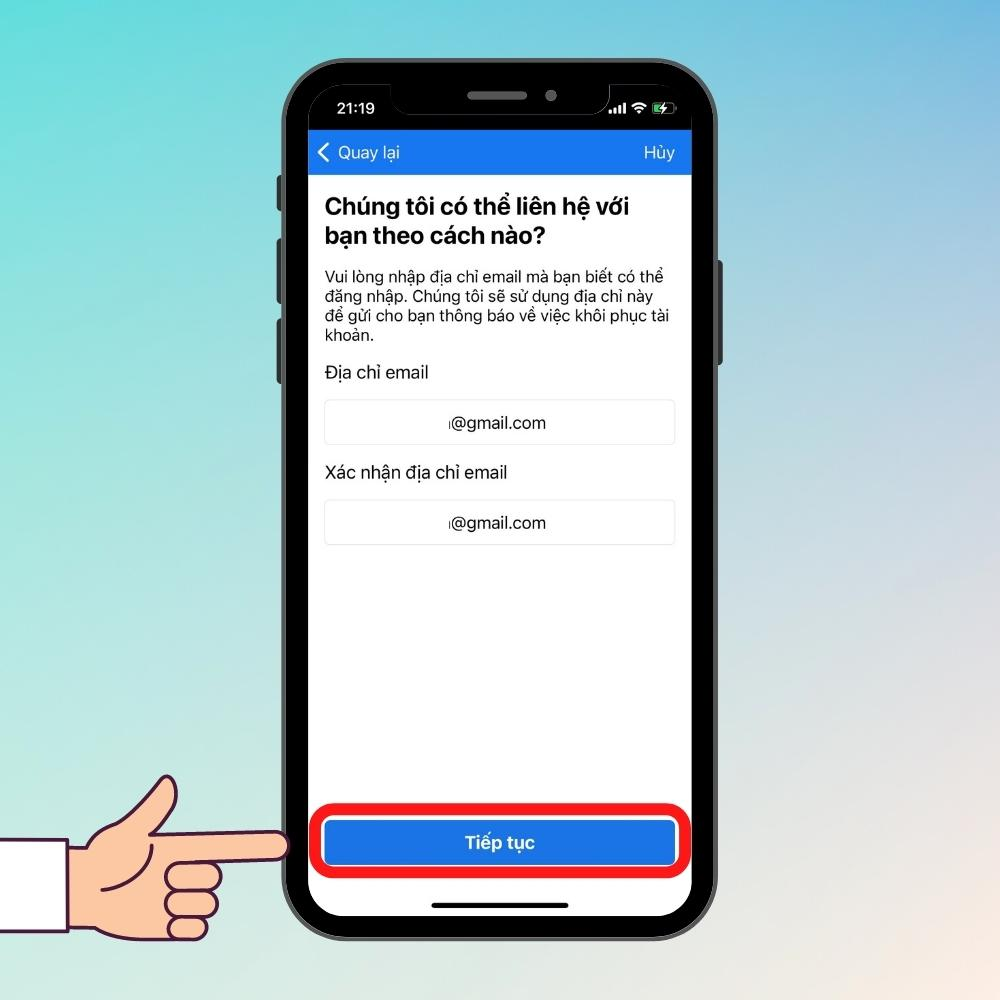
- Bước 7: Lúc này bạn sẽ click vào nút “Xuất bản địa chỉ liên hệ đáng tin cậy của tôi“. Sau đó, bạn nhập tên của một trong những người bạn đáng tin cậy của mình và nhấp vào nút “Xác nhận“.
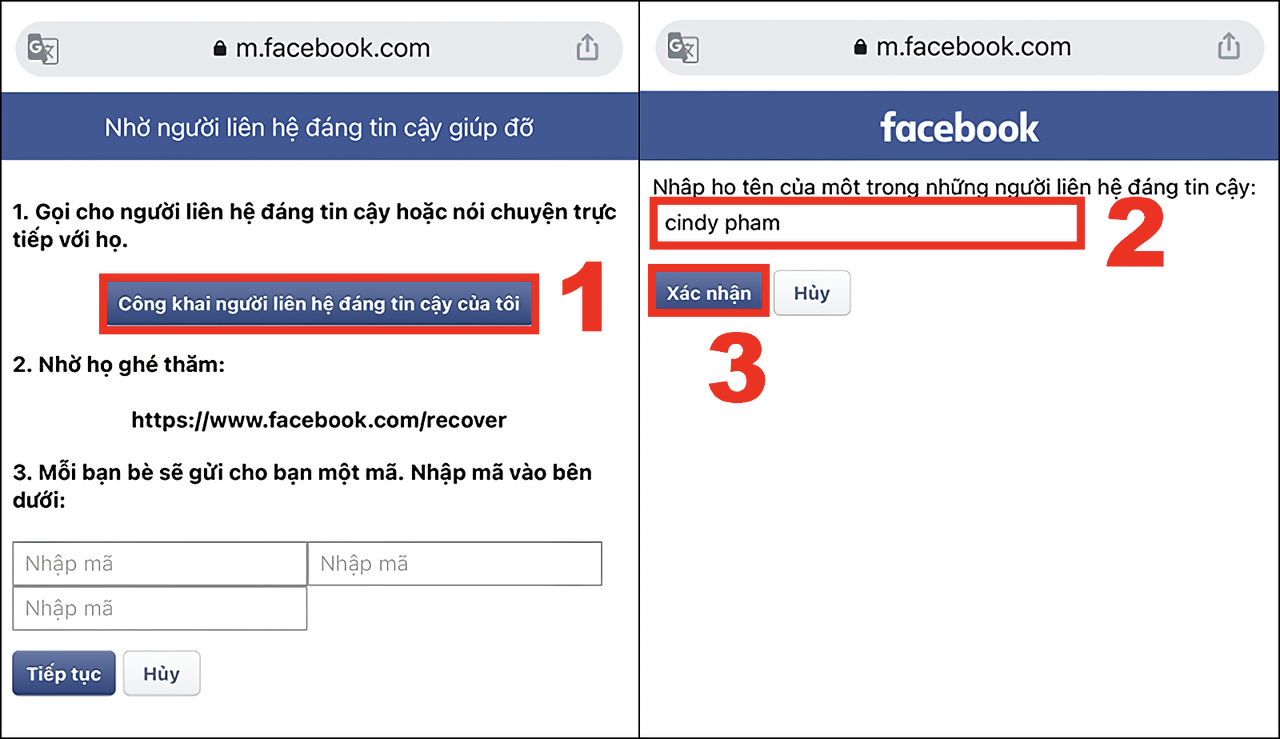
- Bước 8: Cuối cùng, bạn nhờ bạn của mình bấm vào đường link mà Facebook yêu cầu rồi bấm “Tiếp tục“. Tiếp theo, nhấp vào “Vâng, tôi đã nói chuyện với… (tên bạn của bạn) trên điện thoại” và sau đó tiếp tục nhấn “tiếp tục“.
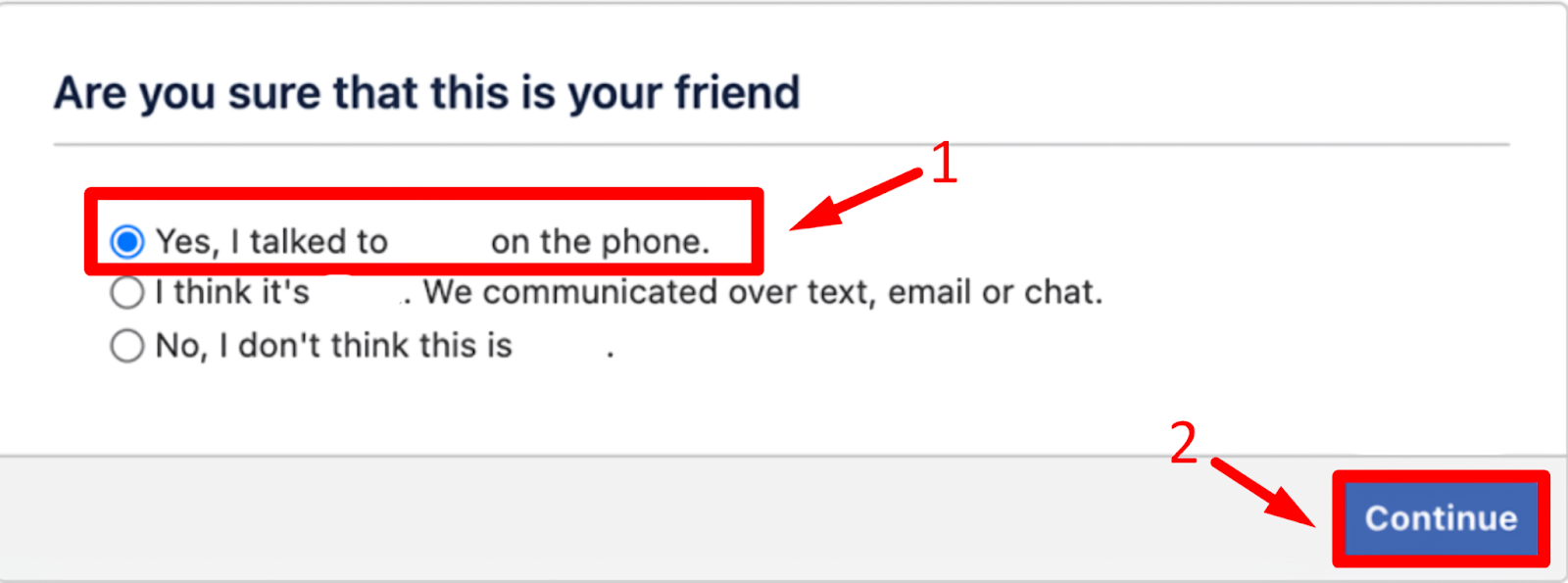
- Bước 9: Tiếp theo, bạn bè của bạn sẽ nhận được một mã gồm 4 chữ số và bạn chỉ cần nhập 3 mã liên tiếp của 3 người bạn vào 3 ô bên dưới rồi nhấn “Tiếp tục“.
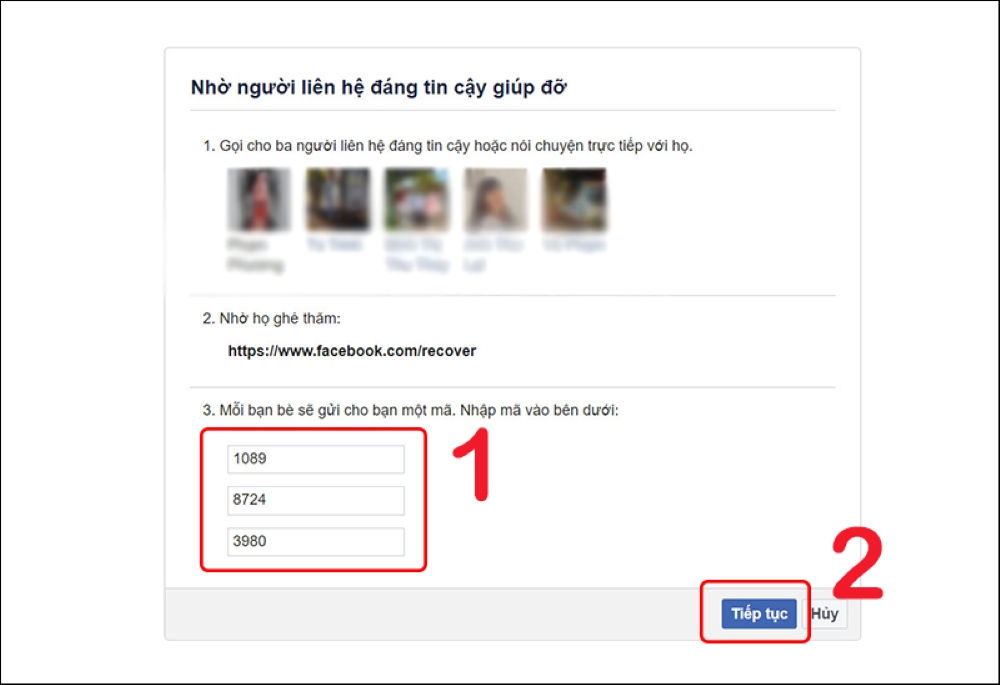
Sau đó bạn chỉ cần nhập lại email và mật khẩu mới là có thể truy cập lại vào tài khoản của mình.
Trên PC, PC
- Bước 1: Tại giao diện đăng nhập của Facebook, bạn nhấn vào mục “Quên mật khẩu“.
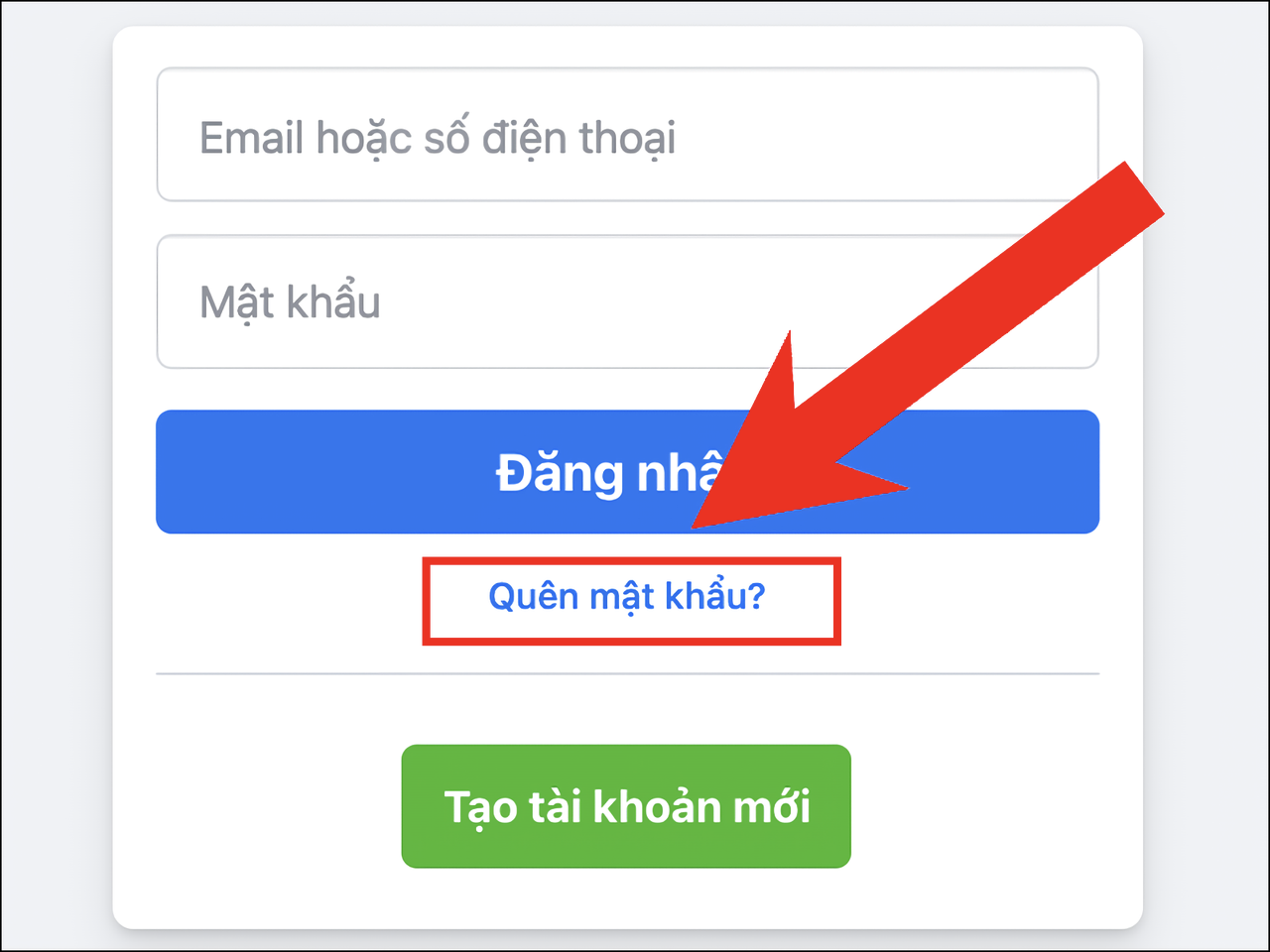
- Bước 2: Bạn nhập email hoặc số di động cần tìm kiếm tài khoản rồi nhấn “Tìm kiếm“.
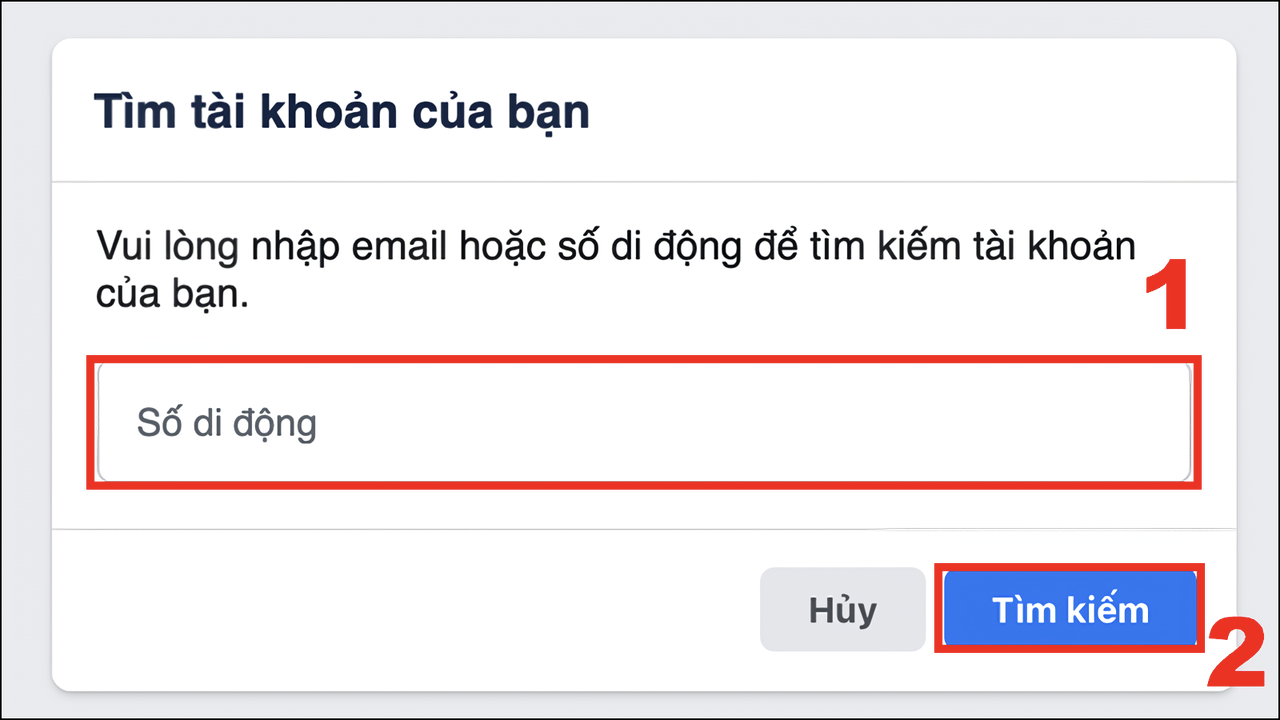
- Bước 3: Giao diện sẽ xuất hiện thông tin tài khoản của bạn. Sau đó, bạn bấm vào “Đây là tài khoản của tôi“.
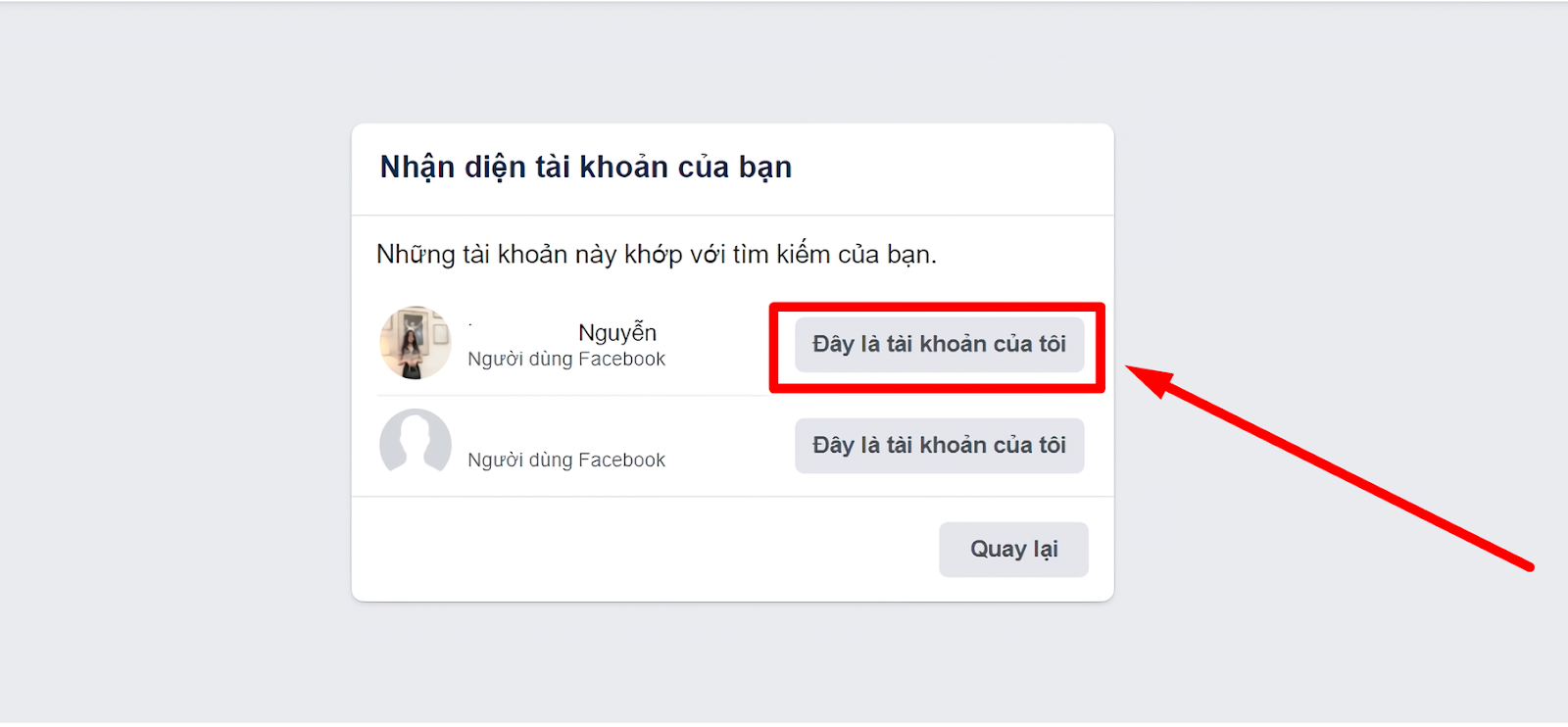
- Bước 4: Nếu vẫn chưa nhận được mã xác nhận, tiếp tục click vào “Bạn không thể truy cập email và số điện thoại này nữa“.
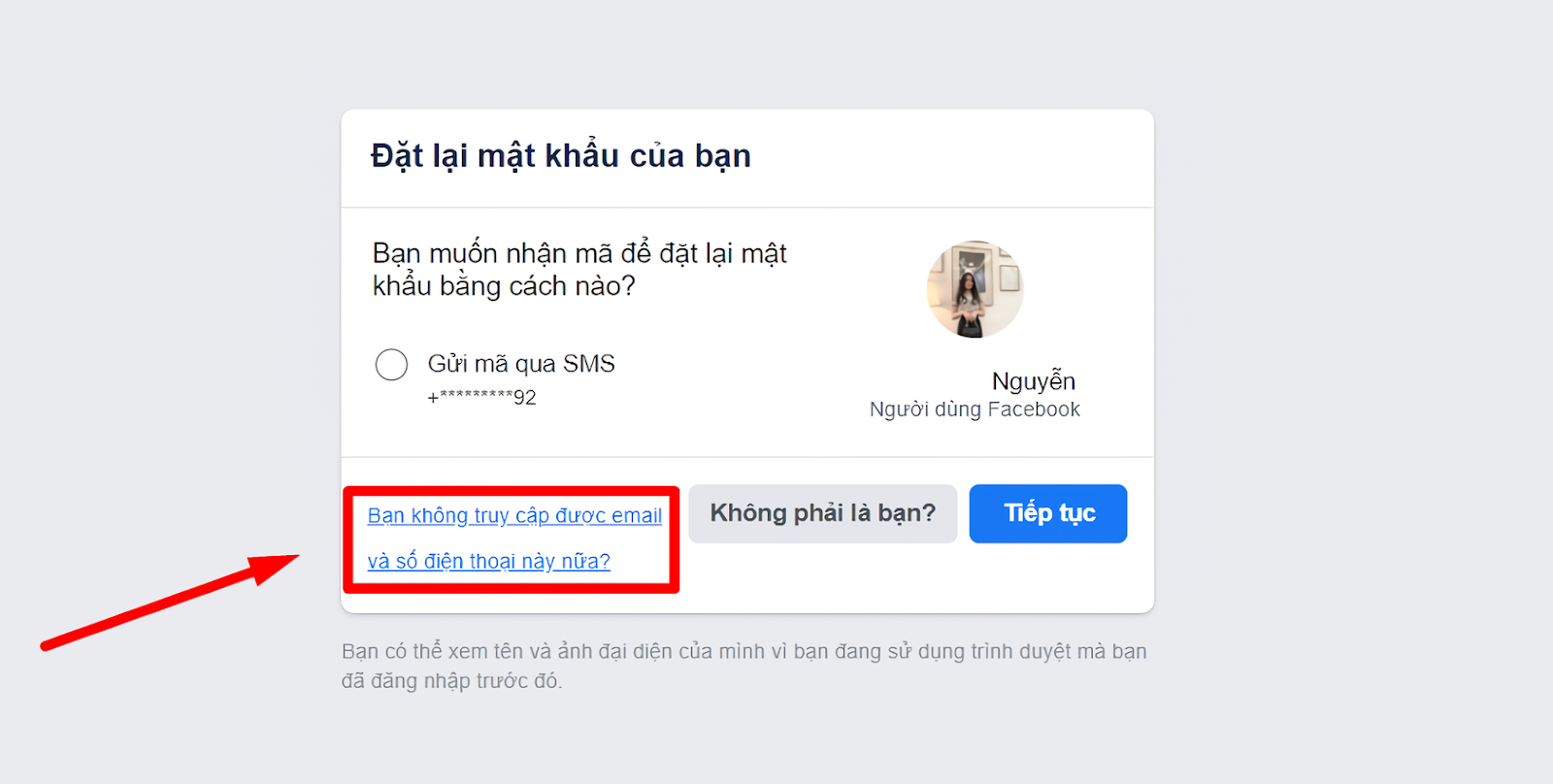
- Bước 5: Nhập email mới để khôi phục tài khoản rồi nhấn “Tiếp tục“.

- Bước 6: Tiếp theo các bạn click vào nút “Xuất bản địa chỉ liên hệ đáng tin cậy của tôi“. Sau đó, yêu cầu bạn bè của bạn truy cập vào liên kết như mô tả bên dưới rồi nhấp vào “Tiếp tục“.
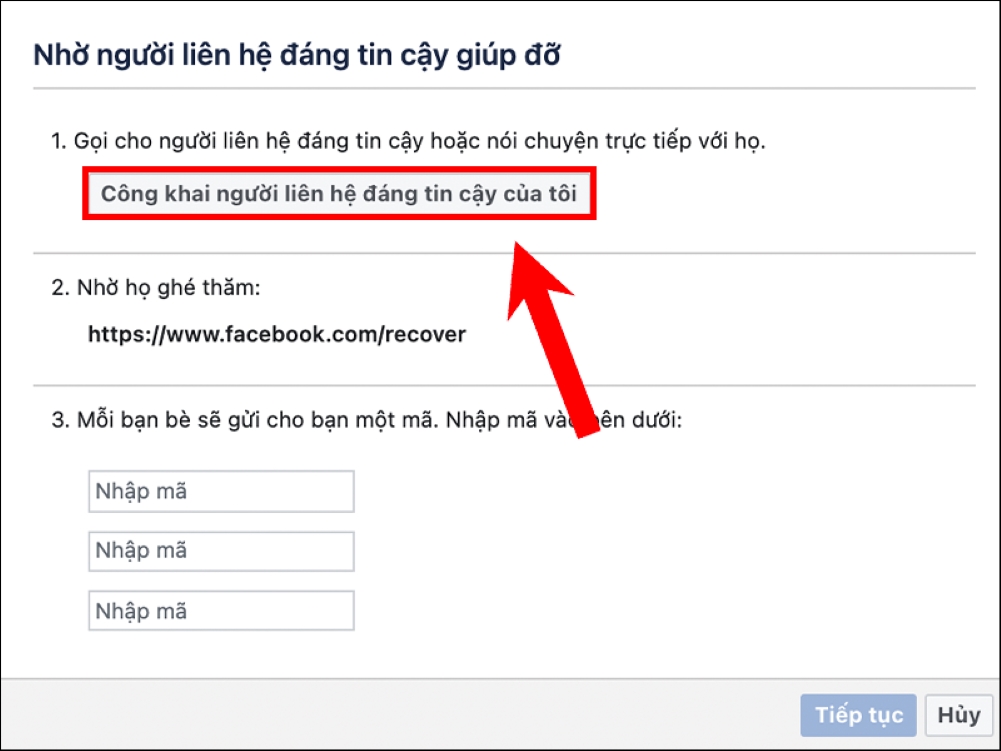
- Bước 7: Bạn làm tương tự các bước trên điện thoại rồi nhập mã xác nhận vào các ô bên dưới rồi nhấn “Tiếp tục“.
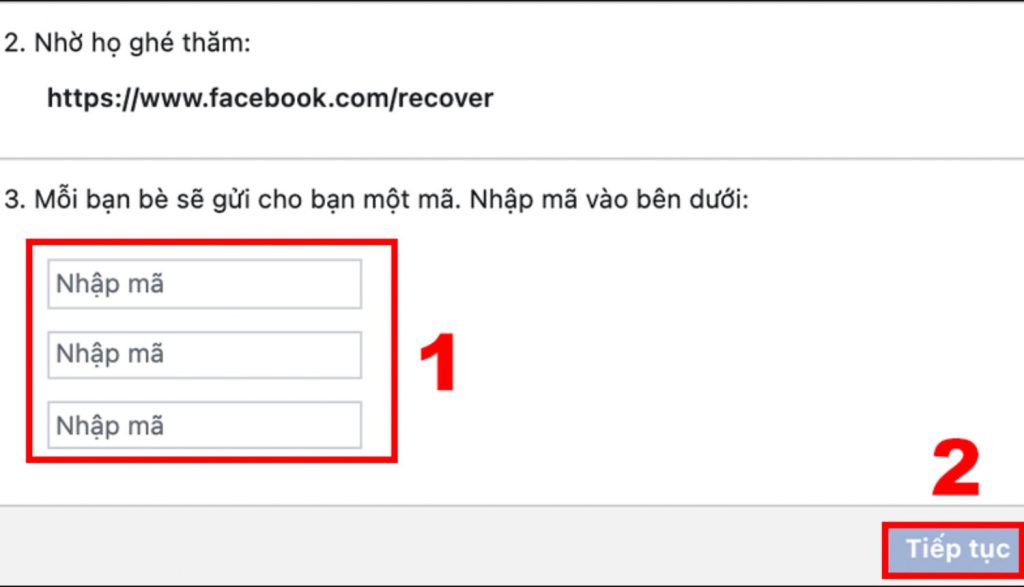
Cách lấy lại Facebook không cần mã xác minh thông qua xác minh danh tính
Bạn cũng có thể thử cách lấy lại facebook không cần mã xác minh thông qua xác minh nhân thân bằng chứng minh nhân dân (CMND) hoặc thẻ căn cước công dân (CCCD). Quá trình xác minh danh tính được thực hiện như sau:
trên điện thoại
- Bước 1: Bạn truy cập vào trang xác nhận danh tính trên Facebook
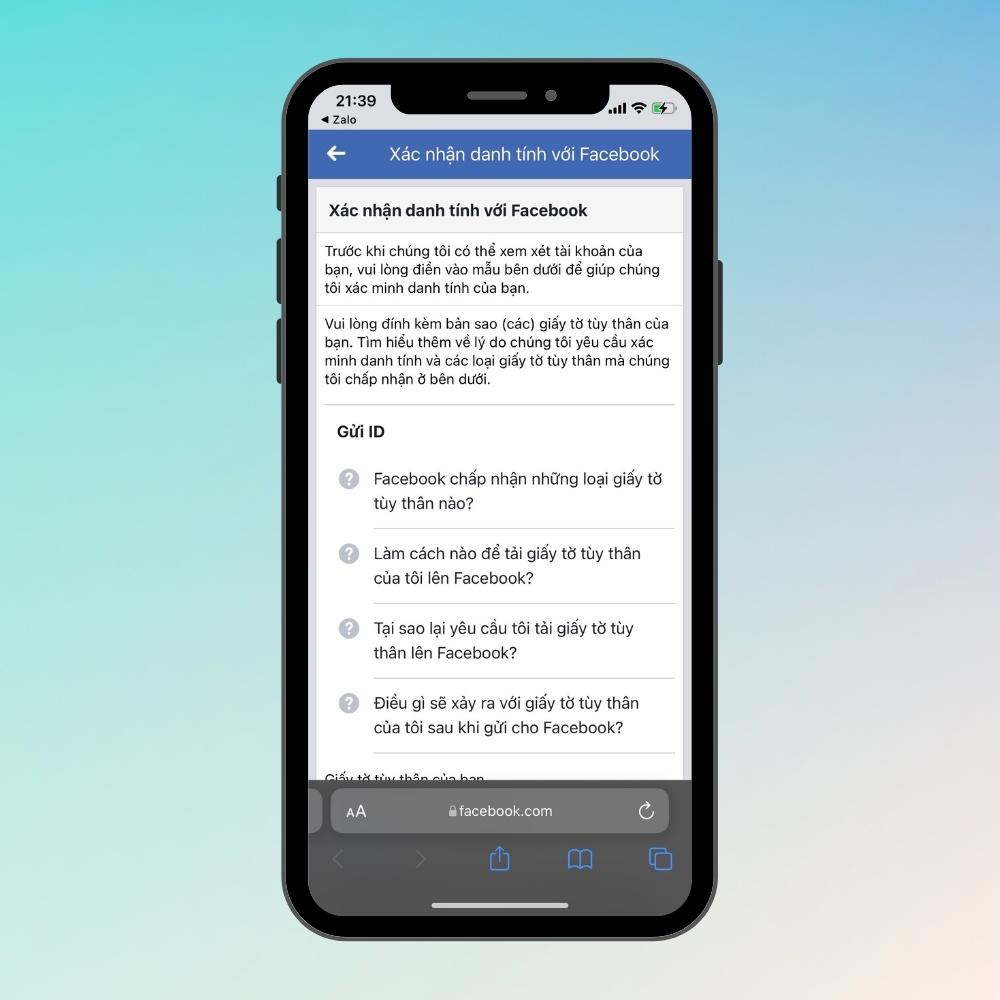
- Bước 2: Bạn kéo xuống và nhấn “Chọn tập tin” để tải ảnh chụp CMND hoặc CCCD. Tiếp theo, nhập email hoặc số điện thoại để đăng nhập và nhấn “Gửi“.
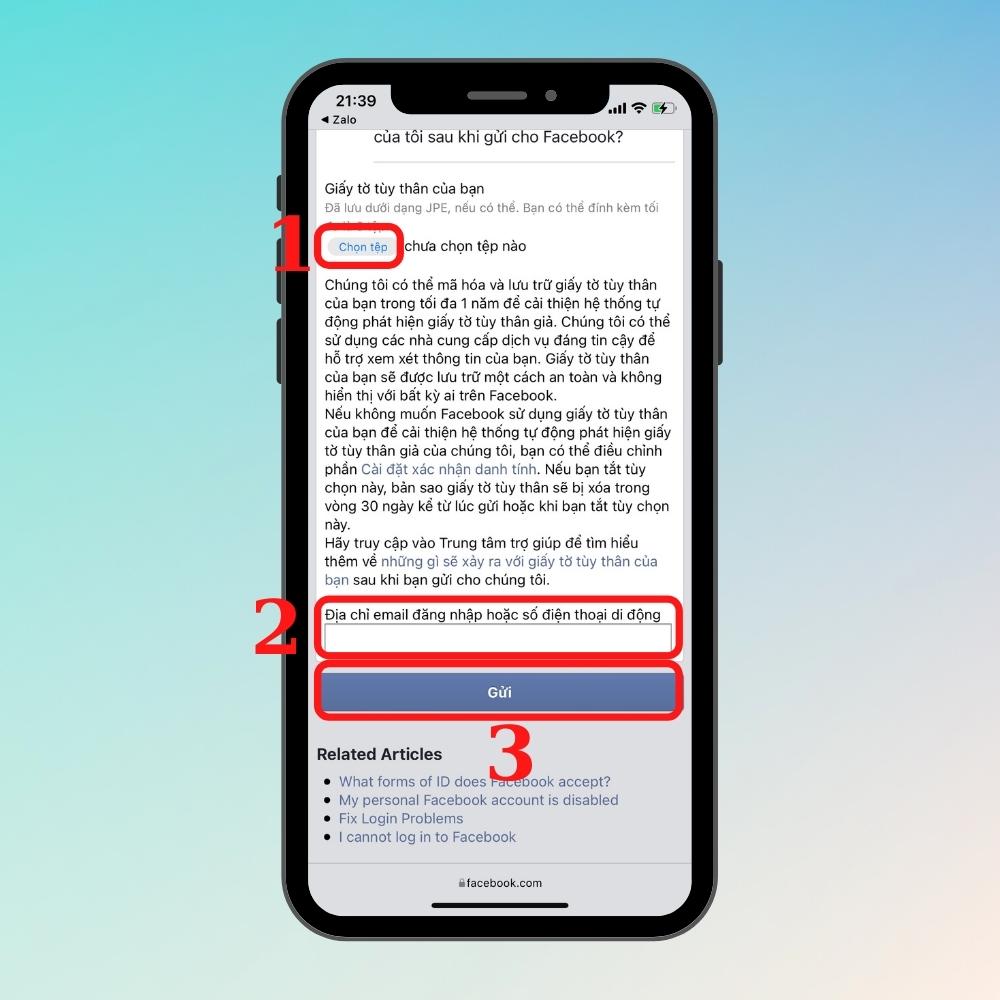
Trên PC, PC
Các bước thực hiện trên máy tính, PC cũng tương tự như trên điện thoại. Như sau:
- Bước 1: Đầu tiên, bạn cũng truy cập vào trang xác minh danh tính trên Facebook.
- Bước 2: Bạn up CCCD hoặc CMND lên.
- Bước 3: Bạn nhập email hoặc số điện thoại để nhận thông báo rồi nhấn nút “Gửi“.
Câu hỏi thường gặp về lấy lại Facebook không cần mã xác nhận
Làm cách nào để chọn một danh sách các liên hệ đáng tin cậy?
Các bước chọn danh sách liên hệ tin cậy như sau:
- Bước 1: Bạn đăng nhập tài khoản Facebook rồi nhấn vào hình tam giác ngược ở góc bên phải. Sau đó bạn chọn “Cài đặt & Quyền riêng tư” và bấm vào “Cài đặt“.
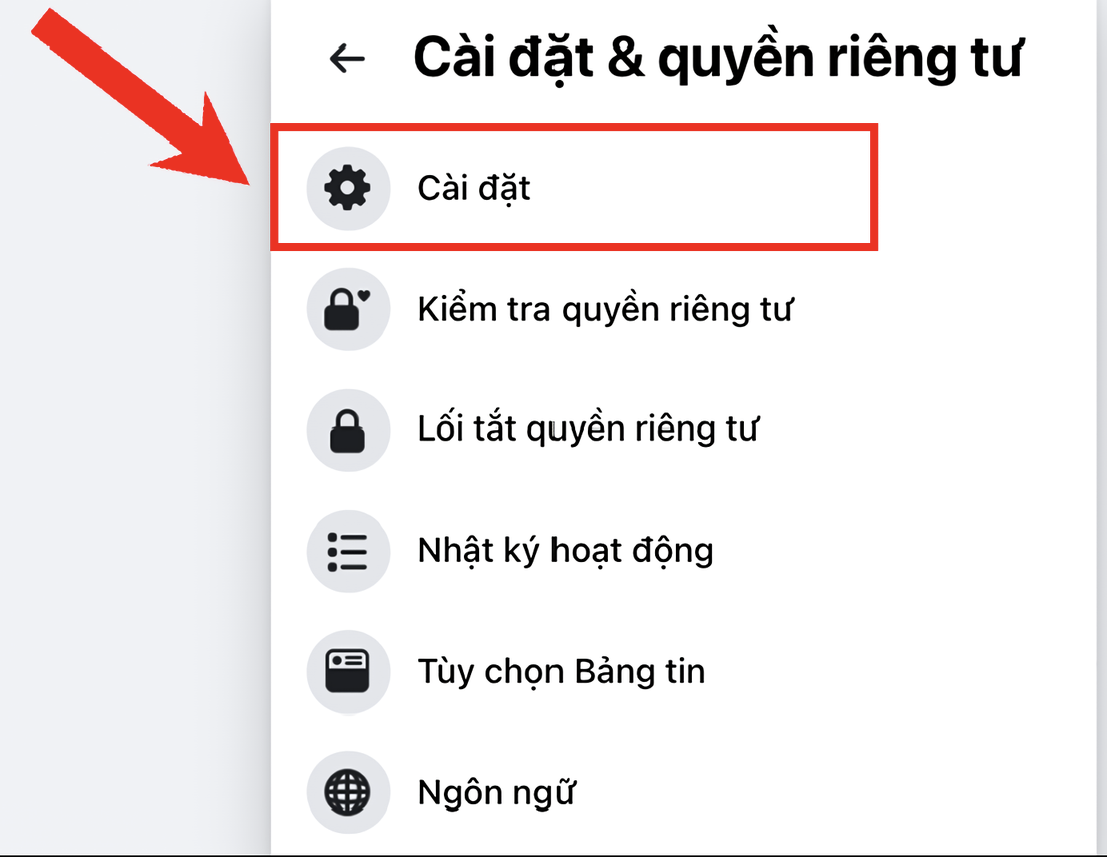
- Bước 2: Bạn chọn “Bảo mật và đăng nhập” ở bên trái. Sau đó, trong “Bảo mật nâng caobạn bấm vào nút “Biên tập“ở dòng thứ 2”Chọn 3 đến 5 người bạn để liên hệ nếu bị khóa tài khoản“.
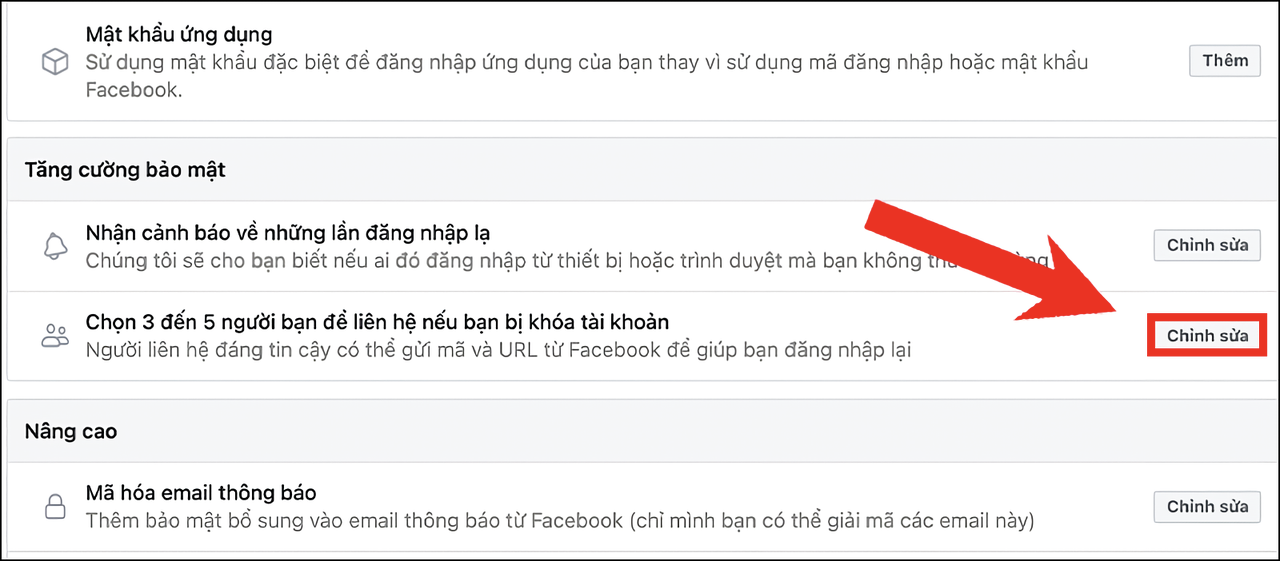
- Bước 3: Giao diện sẽ hiện ra như hình bên dưới. Bạn tiếp tục bấm vào “Chọn một liên hệ đáng tin cậy“.
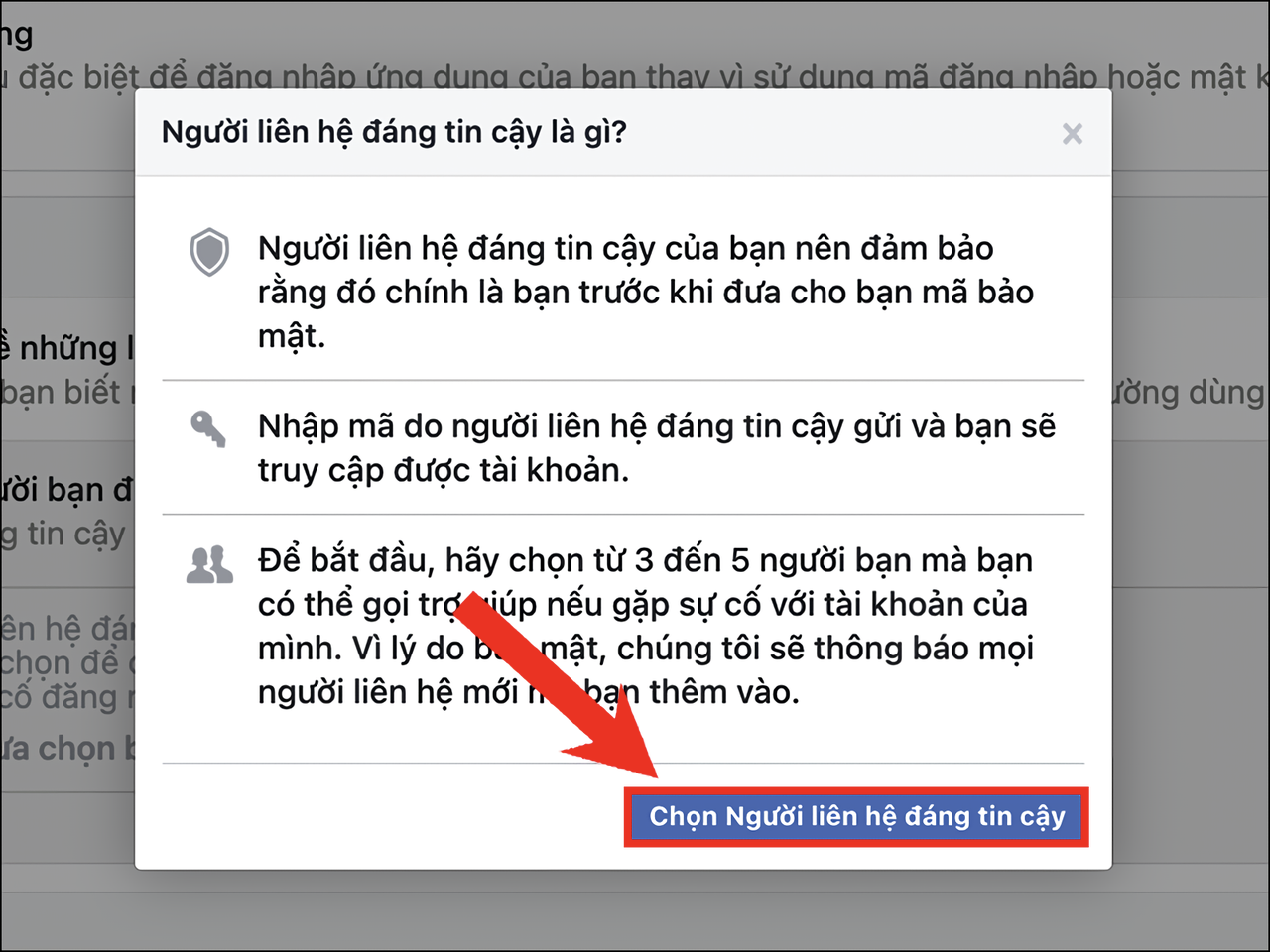
- Bước 4: Bạn tiếp tục điền tên 3-5 người bạn của mình vào ô trống như hình bên dưới rồi nhấn “Xác nhận” hoàn thành.
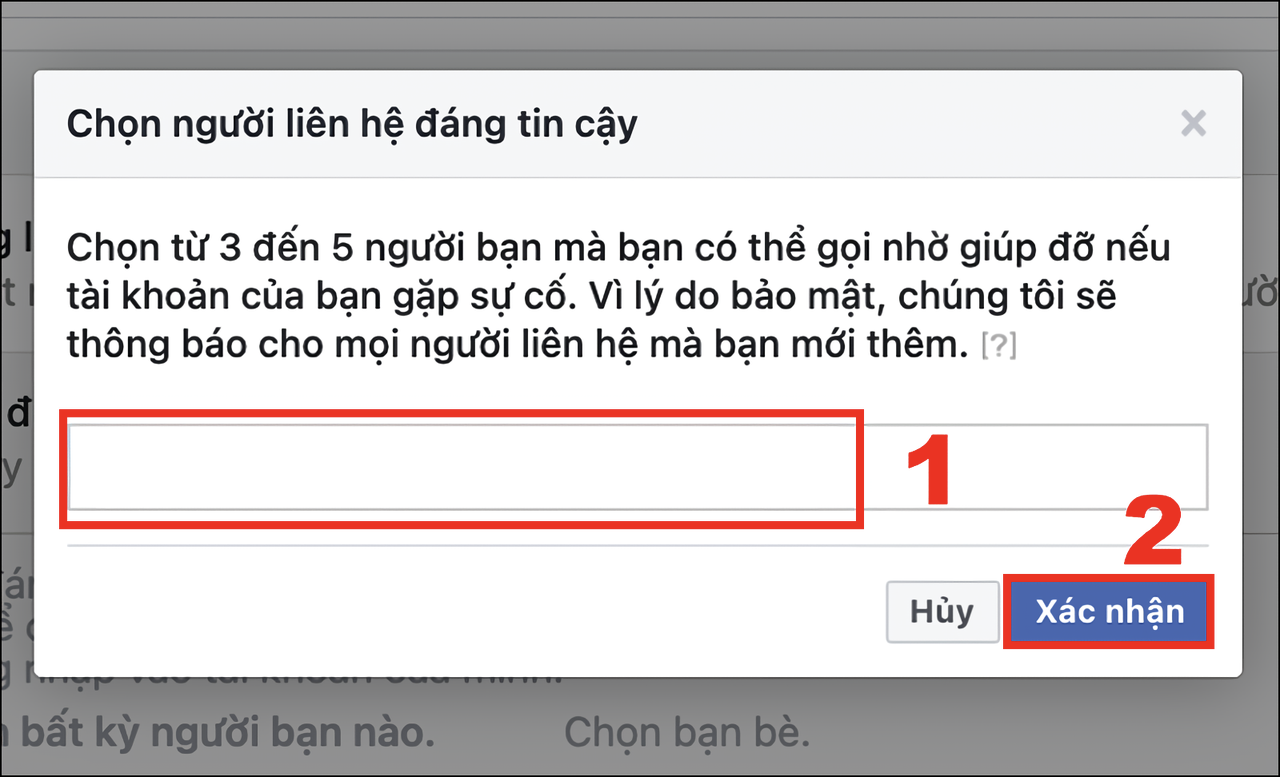
>>> Xem thêm: Hướng dẫn ẩn bạn bè trên Facebook đơn giản
Mất bao lâu để xác minh danh tính để lấy lại mật khẩu Facebook?
Tùy từng trường hợp và cách thức thực hiện mà thời gian xác minh nhân thân cũng khác nhau.
- Nếu bạn xác minh danh tính của mình bằng email, số điện thoại hoặc liên hệ đáng tin cậy thì sẽ có phản hồi sau khoảng 24 giờ.
- Trường hợp xác minh bằng giấy CCCD hoặc CMND thì sẽ trả lời kết quả chậm nhất trong khoảng 05 ngày, chậm nhất là 10 ngày.
Có thể lấy lại Facebook bằng mật khẩu trước đó không?
Trong trường hợp này, bạn vẫn có thể lấy lại tài khoản Facebook của mình. Các bước rất đơn giản như sau:
- Bước 1: Đăng nhập tài khoản Facebook bằng mật khẩu cũ.
- Bước 2: Bạn nhận được mã bảo mật gửi về email hoặc số điện thoại.
- Bước 3: Bạn nhập mã bảo mật vào ô trống theo yêu cầu rồi nhập mật khẩu Facebook mới.
- Bước 4: Cuối cùng, bạn cũng có thể đăng xuất khỏi các thiết bị khác để tránh bị kẻ gian lợi dụng đánh cắp thông tin.
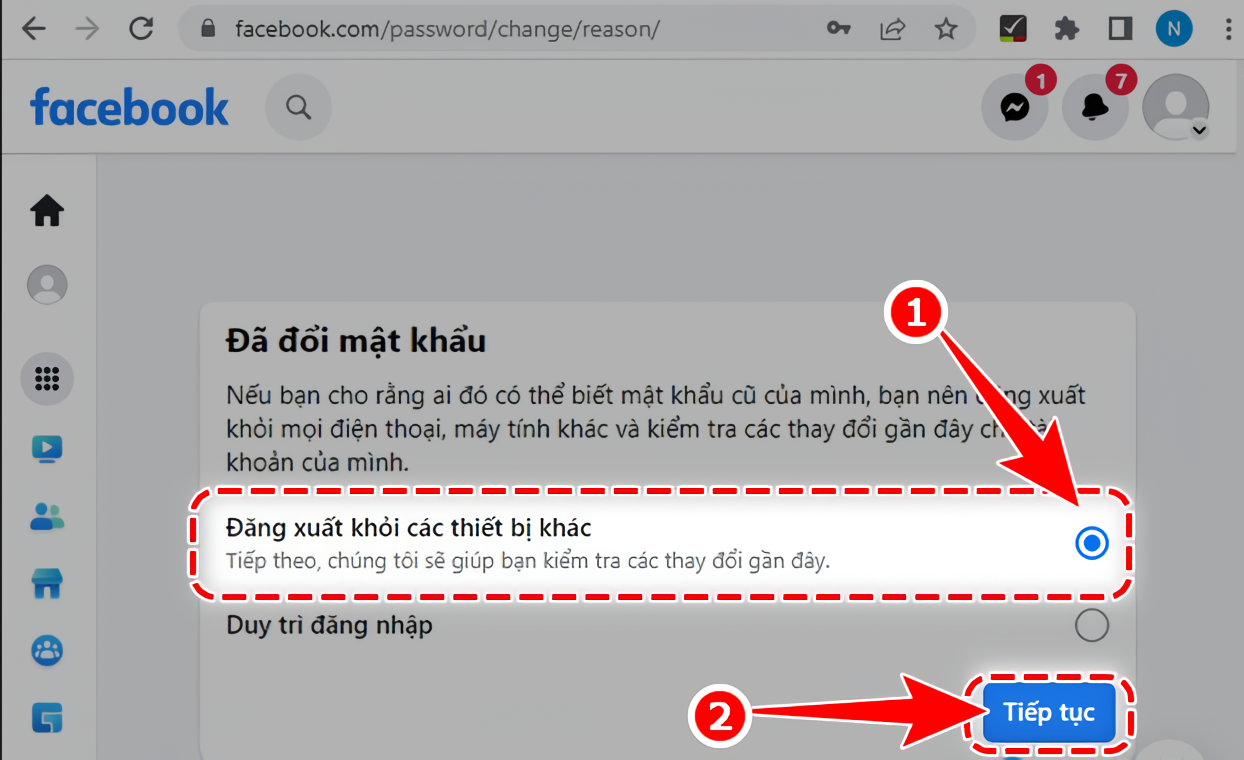
Quên mật khẩu Facebook, không dùng email và số điện thoại cũ nữa, lấy lại mật khẩu Facebook được không?
Bạn có thể thực hiện 2 cách lấy lại Facebook không cần mã xác nhận ở trên để lấy lại mật khẩu mới. Sau đó, bạn có thể nhập email và số điện thoại liên hệ mới để duy trì trạng thái đăng nhập và hỗ trợ xác minh tài khoản nếu bạn gặp phải trường hợp tương tự trong tương lai.
Với hướng dẫn trên cách lấy lại facebook không cần mã xác minh ở trên, Tiki mong bạn sẽ nhanh chóng lấy được tài khoản. Nếu có thêm câu hỏi nào cần được giải đáp, đừng ngần ngại để lại ở phần bình luận nhé! Bên cạnh đó, đừng quên thường xuyên ghé thăm Tiki Blog để cập nhật thêm nhiều thủ thuật hay khi sử dụng mạng xã hội nhé.

